Apple Musicでロスレス/ハイレゾの楽曲が追加料金なしで楽しめるようになりました。
ただしロスレス/ハイレゾを楽しむには対応しているデバイスを準備し、Mac miniの設定を変更する必要があります。
「Mac miniでロスレス/ハイレゾを聴きたいのに、設定できていなくて実は聞けていなかった…」なんてことがないように、設定方法とデバイスを実例を見せながら紹介します。

タップできる見出し
Apple Musicにおけるロスレス/ハイレゾの定義
ロスレスとはデータ圧縮を可逆圧縮と呼ばれる方式で行い、楽曲のデータを損失させることが無いように維持する形式です。
ロスレスとハイレゾの違いについて、Apple Musicでは以下のように区別しています。
ロスレス:最大解像度 24 ビット/48 kHz
引用元 Apple公式サイト
ハイレゾロスレス:最大解像度 24 ビット/192 kHz
一言でまとめるとハイレゾはロスレスの一部で、その中でも情報量が多いものを指しています
参考までに一般社団法人日本オーディオ協会に挙げられている具体例は以下になります。
44.1kHz/16bit : CDスペック
引用元 日本オーディオ協会
48kHz /16bit : CDスペック
44.1kHz/24bit : ハイレゾ(量子化ビット数がCDスペックより高い)
48kHz /24bit : ハイレゾ(量子化ビット数がCDスペックより高い)
96kHz /16bit : ハイレゾ(サンプリング周波数がCDスペックより高い)
96kHz /24bit : ハイレゾ(CDスペックより両方高い)
96kHz /12bit : ハイレゾでない(量子化ビット数が低い)
32kHz /24bit : ハイレゾでない(サンプリング周波数が低い)
Mac miniでApple Musicのロスレス/ハイレゾを楽しむ設定
ここではハイレゾを楽しめる設定を紹介します。
macOSを11.4以降に更新する
macOSが11.4以降でないとApple Musicでロスレス/ハイレゾは楽しめません。
「システム環境設定」から「ソフトウェアアップデート」を開きます。
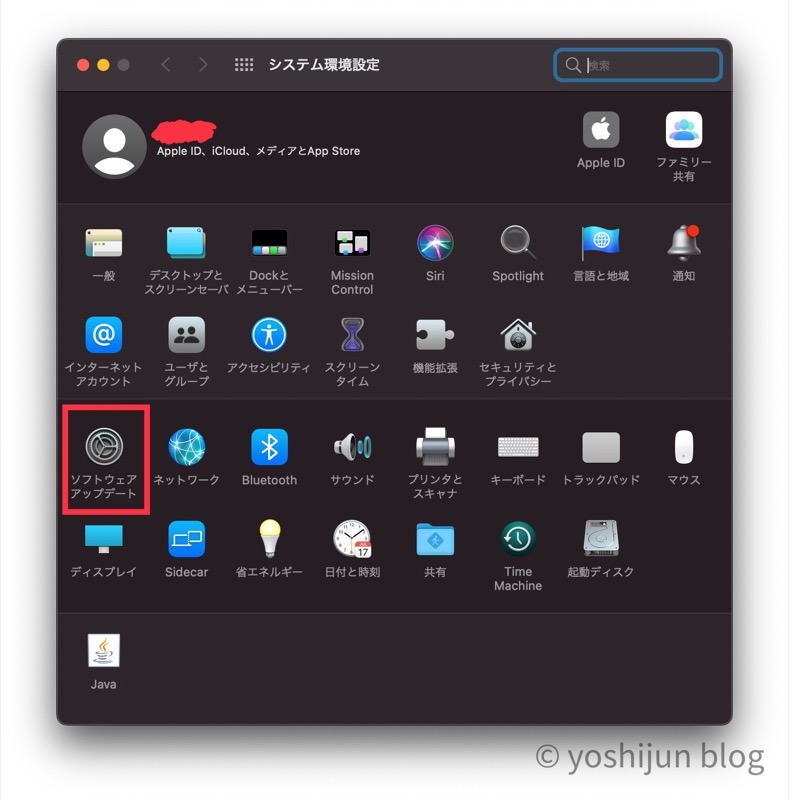
macOSの状態を確認し、11.4以降になっていればOKです。
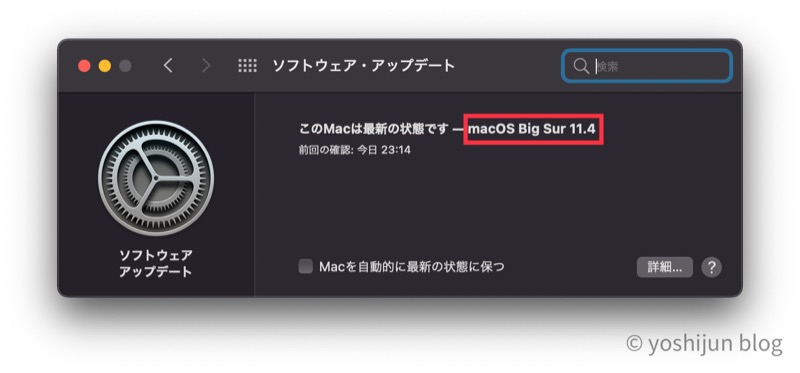
UDB-DACを用意してMac miniと接続する(ハイレゾを楽しむ場合)
ハイレゾ(サンプルレートが48kHz以上)を楽しみたいならUSB-DACが必要になります。
ロスレス(サンプルレートが48kHzまで)ならMac miniだけでも楽しめるので、まずロスレスを楽しんでみる場合は飛ばしてOKです。
USB-DACはMac miniから送るデジタル音源の信号をアナログに変換する専用機器です。
わたしは「iFi ZEN DAC」というUSB-DACを使っていますが、コンパクトでオシャレなデザインがMac miniと合っています。

ぶっちゃけデザインに一目惚れして購入しましたが、音質が良く機能も充実していて気に入っています。

以下の機能にビビッとくる人におすすめのDACです。
- バランス接続でノイズの少ない曲が楽しめる
- フロントのボリュームコントロールで音量調節が簡単
- 「True Bass」ボタンで低音をブーストしてズンズンとした迫力のある音が聴ける

有線接続のヘッドホン、イヤホン、スピーカーを用意する
ハイレゾ/ロスレスを再生させるヘッドホン、イヤホン、スピーカーは有線接続させる必要があります。
Bluetooth接続では楽しむことができません。
ハイレゾ対応ヘッドホンを用意するのが確実ですが、まずは今持っているデバイスで試してみるのもアリです。
ヘッドホンやイヤホン、スピーカーはわざわざハイレゾ/ロスレス対応と表記していないだけで、問題なく楽しめる機種も多いです。
私はゼンハイザーの「HD598」を使っています。

スペックだけ見ると周波数帯域が12~38,500Hzでハイレゾの基準には達していませんが、良い音が気持ちよく聞こえています。
「HD598SR」は現在販売終了しているので、これから購入を検討している人は後継機種の「HD599」を検討してください。
スピーカーは「Edifier R1700BTs」を使っていますが、この機種ではハイレゾは再生できませんでした。

ロスレスの再生は問題なくできます。
Bluetooth接続もできるスピーカーですが、Mac miniとは有線で接続しています。

Audio MIDI設定で音声出力のフォーマット設定を変更する
Mac miniにプリインストールされている「Audio MIDI設定」でハイレゾ/ロスレスが聞けるように設定します。
Audio MIDI設定は「Launchpad」→「その他」の中にあります。
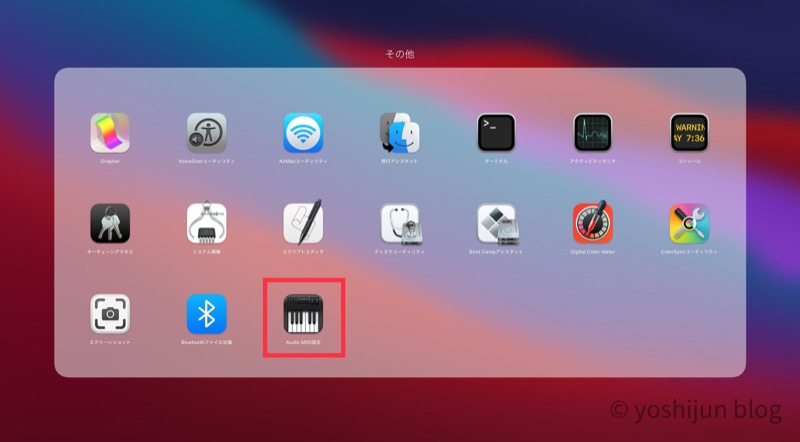
Audio MIDI設定を起動してUSB-DACの「フォーマット」を「2ch 24ビット整数 192.0kHz」に設定します。
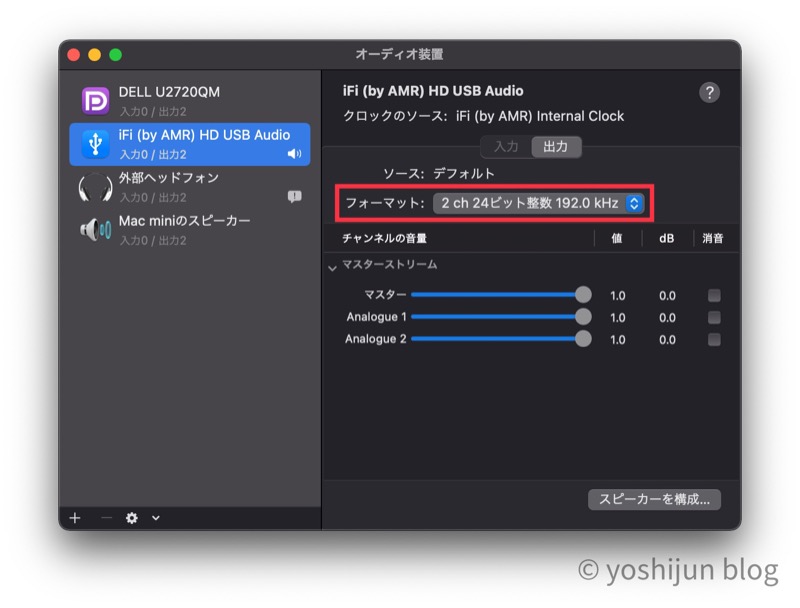
Apple Musicを設定してロスレス/ハイレゾが聴けるように設定する
Apple Musicの設定を変更してロスレス/ハイレゾを楽しめるようにします。
Apple Musicの「ミュージック」から「環境設定」を開きます。
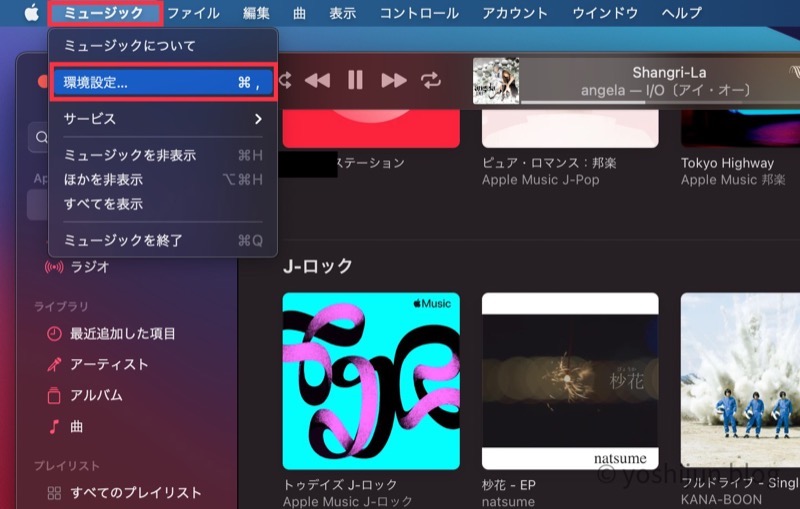
「再生」タブを開き、オーディオ品質の「ロスレスオーディオ」にチェックを入れ、ストリーミングとダウンロードをそれぞれ「ハイレゾロスレス」を選択します。
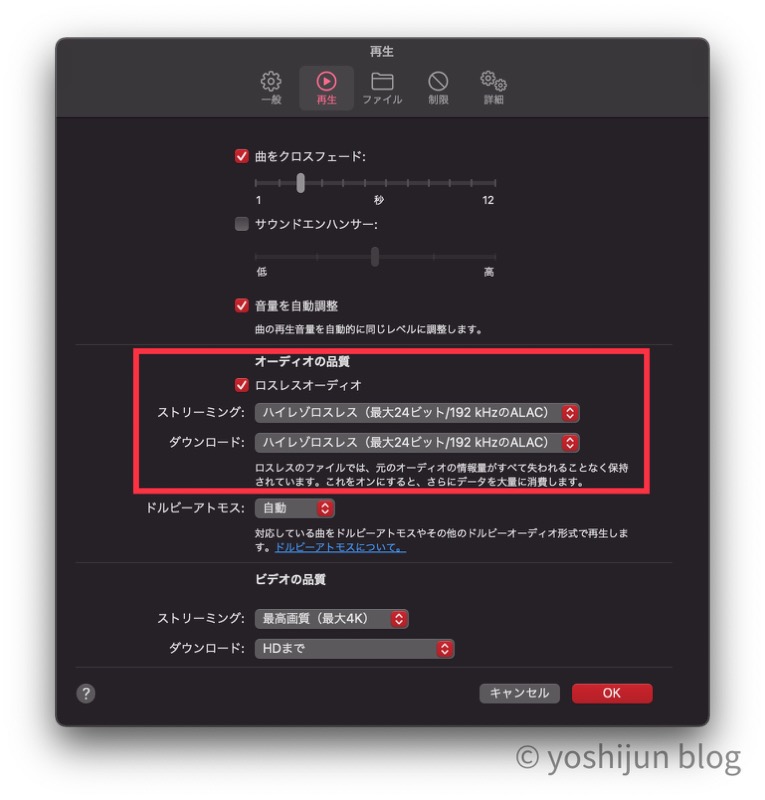
USB-DACを使うように注意文が出てきますが、接続していると思いますので続けるを押して問題ありません。
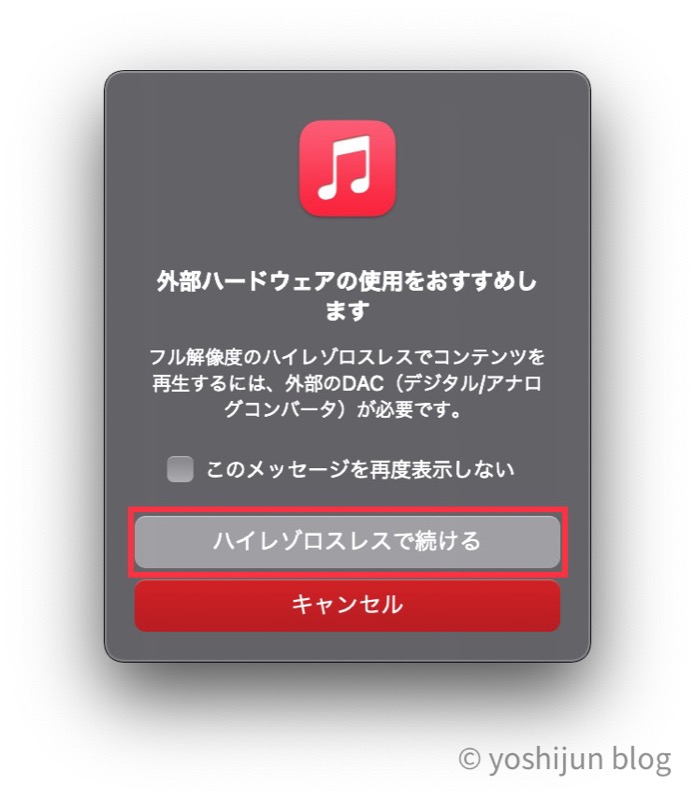
これで設定が完了です。
メジャーな曲を再生させて、曲名の横に以下のマークが表示されていたらOKです。
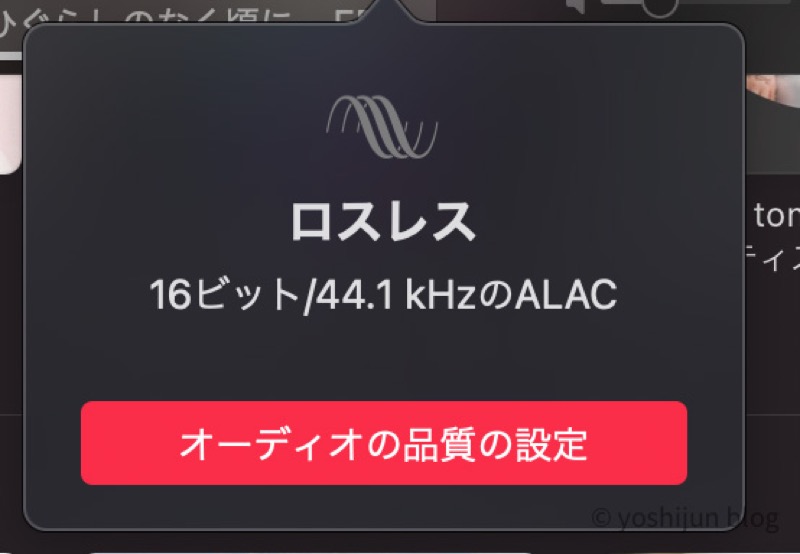
Apple Musicでロスレス/ハイレゾを楽しむときの注意点
Apple Musicでロスレス/ハイレゾを楽しもう!とテンションが上がると思いますが、先にがっかりしないための注意点を紹介します。’
全ての曲がロスレス/ハイレゾで聴けるわけではない
Apple Musicで配信されている曲の全てがロスレス/ハイレゾで聴けるわけではありません。
ロスレス/ハイレゾに対応している曲はしっかりと表示されます。
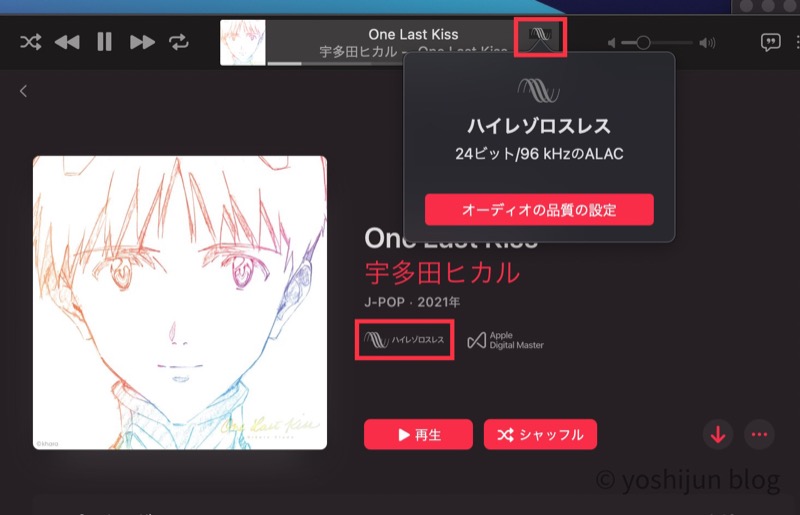
メジャーな曲はロスレス/ハイレゾに対応していることが多いですが、マイナーな曲はまだまだ対応していないですね。
ハイレゾの曲を聴いた後に非対応の曲を聞くと、耳が物足りなくてちょっとがっかりしてしまいます。
Appleはリリーススタート時に2000万曲がロスレスに対応していると発表しており、2021年の年末までには7500万曲をロスレス対応させると発表しているので今後に期待ですね。
ロスレス/ハイレゾの曲はデータ量が大きいので、契約しているネット回線業者によっては注意が必要
ロスレス/ハイレゾはオリジナルのデータを維持する圧縮方法なので、1曲あたりのデータ量が大きくなります。
もしあなたがポケットWi-Fiなどのモバイルルーターと契約してネット接続している場合、データ量を使いすぎて制限がかかってしまうかもしれないので注意してください。
※ハイレゾ音源は従来の圧縮音源に比べ大幅にデータ量、ファイルサイズともに大きいため、4G 通信以上の環境が必要です。
引用元 mora qualitas
※また、通信データ量としては96kHz/24bitの場合、「約2GB/1時間当たり」が目安となります。その為容量制限の無い回線((光回線等の固定回線)でのご利用を推奨いたします。
通信速度の遅いネット業者と契約している場合、曲をスキップした時に次の曲が再生されるまで時間がかかるかもしれません。
私は楽天モバイルを使っている関係で楽天ひかりを契約していますが、通信速度に全く問題なく快適に使えています。
今後はSpotifyなど、他の音楽サブスクリプションサービスもどんどん参入してくる
Apple Musicがロスレス/ハイレゾの配信サービスを追加料金なしで始めたため、さまざまな音楽配信サービスが相次いでハイレゾ/ロスレスで楽曲を提供し始めました。
「Amazon Music Unlimited」はこれまで「AmazonはAmazon music unlimited HD」で音質に差をつけてサービスを展開していましたが、今では統合されて追加料金なしロスレス/ハイレゾが楽しめるようになりました。
プライム会員は月額200円安くなるので、Apple Musicの契約期間が終わったら乗り換えようか検討中です。
Prime会員なら割引金額で、他社音楽配信サービスよりお得!
Spotifyも2025年9月にPremium会員向けにロスレス音質の提供が開始され、内容によってはそっちの方が良いかもしれません。
競争が激しくなる=サービスの向上につながるので、かなり期待しています。








